Sonic Frontiers: kaip ištaisyti paleidimo klaidą
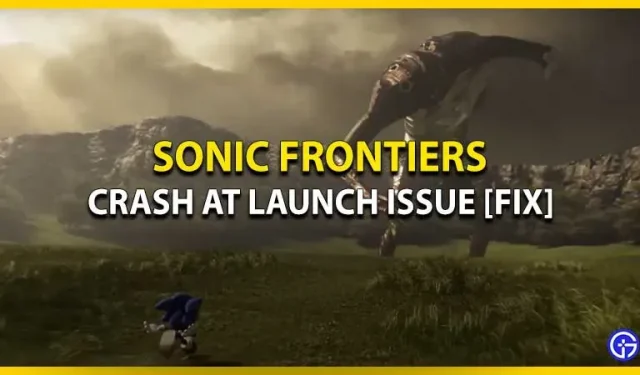
Sonic Frontiers iškart ėmėsi verslo. Jis sulaukė tiek gerbėjų, tiek kritikų pripažinimo. Tačiau yra tam tikrų žaidėjų grupių, kurios susiduria su avarijos paleidimo metu. Yra keletas priežasčių, dėl kurių „Sonic Frontiers“ gali sugesti jūsų kompiuteryje. Nesvarbu, ar tai pasenusi sistemos programinė įranga, jūsų neatitinkantis kompiuteris, ar tiesiog pasenusi žaidimo versija. Štai būdai, kaip ištaisyti „Sonic Frontiers“ žaidimo gedimą paleidžiant kompiuterių naudotojams.
Kaip ištaisyti „Sonic Frontier“ gedimą paleidžiant kompiuteryje
Prieš tęsdami įsitikinkite, kad jūsų kompiuteris atitinka minimalius Sonic Frontiers paleidimo reikalavimus:
- Procesorius: Intel Core i5-3470 arba AMD Ryzen 5 1400
- Atmintis: 8 GB RAM
- Grafika: NVIDIA GeForce GTX 660 2GB arba AMD Radeon HD 7870 (2GB)
- DirectX: 11 versija
- Saugykla: 30 GB laisvos vietos
Pastaba. Kad „Sonic Frontiers“ veiktų sklandžiai, jūsų kompiuteris turi atitikti minimalius reikalavimus.

Atkurti žaidimo failus
Norėdami patikrinti žaidimo failų vientisumą, atlikite šiuos veiksmus:
- Paleiskite „Steam“ klientą.
- Spustelėkite skirtuką „Biblioteka“, kad atidarytumėte žaidimų sąrašą.
- Dešiniuoju pelės mygtuku spustelėkite „Sonic Frontiers“ ir pasirinkite parinktį „Ypatybės“.
- Eikite į „Vietiniai failai“.
- Dabar pasirinkite „Patikrinti žaidimų failų vientisumą“.
Tai gali užtrukti, bet jei yra sugadintų failų, šis metodas iš naujo atsisiųs žaidimą, kad išspręstų problemą.
Atnaujinkite savo GPU tvarkykles
Žaidimas sugenda ir kompiuteris negalės išnaudoti viso savo potencialo, nebent bus atnaujintos grafikos tvarkyklės. Štai kaip tai padaryti:
- Lango paieškos juostoje ieškokite Įrenginių tvarkytuvės.
- Išskleiskite „Ekrano adapteriai“ dukart spustelėdami jį.
- Dabar dešiniuoju pelės mygtuku spustelėkite šiuo metu naudojamą vaizdo plokštę.
- Pasirinkite parinktį Atnaujinti tvarkykles.
Jei yra naujinimas, jis bus automatiškai atsisiunčiamas į jūsų kompiuterį. Jei naujinimas nepasiekiamas, turėsite eiti į oficialią vaizdo plokštės svetainę. Nuorodos pateikiamos žemiau:
Išjunkite Windows ugniasienę ir antivirusinę programinę įrangą
Antivirusinės programos yra žinomos dėl to, kad trukdo jūsų žaidimų našumui, nors už jų nėra jokių kenkėjiškų ketinimų. Prieš žaisdami „Sonic Frontiers“, galite jį laikinai išjungti. Jei problema išlieka, išbandykite galutinį metodą.
Iš naujo įdiekite žaidimą
Klasikiausias metodas, kuris paprastai veikia, nors ir užima daug laiko. Jei norite palaukti ir pasirinkti šį metodą, tiesiog pašalinkite žaidimą iš savo kompiuterio. Tada eikite į „Steam“ ir vėl įdiekite.
Tai yra visi metodai, kuriais turėjome išspręsti „Sonic Frontiers“ avarijos paleidimo problemą kompiuterių vartotojams. Tikimės, kad galime padėti išspręsti šią problemą. Jei jums patiko šis vadovas, eikite į kitus mūsų „Sonic Frontiers“ vadovus.
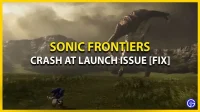
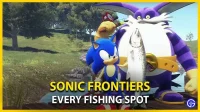
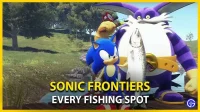
Parašykite komentarą